4 најбоља поправка за инлине предиктивни текст који не ради на Мац-у
Мисцелланеа / / November 06, 2023
Инлине предиктивни текст је нова функција уведена са Ажурирање мацОС Сонома. То је надограђена верзија функције Аутоцоррецт која је већ дуже време доступна корисницима Мац-а. Инлине предиктивни текст пружа контекстуалне назнаке који вам помажу да завршите реченицу у апликацијама као што су иМессаге и Нотес на вашем Мац-у.
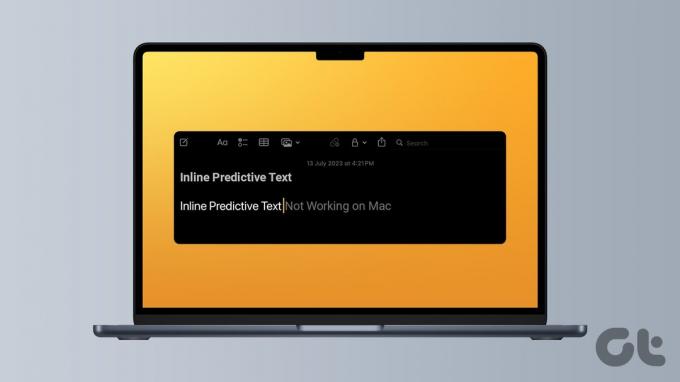
Али ваш ток писања може бити поремећен ако се суочите са проблемима са предиктивним куцањем на свом Мац-у. Да бисмо вам помогли да наставите са писањем користећи ову функцију, овај пост ће поделити нека брза решења ако Инлине Предиктивни текст не ради на вашем Мац-у.
1. Проверите да ли је инлине предиктивни текст омогућен
Ако можете да користите инлине предиктивни текст на свом Мац-у, морате да почнете тако што ћете проверити да ли је омогућен. У идеалном случају, ова функција мора бити аутоматски омогућена након ажурирања на мацОС Сонома. Међутим, и даље можете проверити исто и омогућити га на свом Мац-у.
Корак 1: Притисните тастерску пречицу Цомманд + размак да бисте отворили Спотлигхт Сеарцх, откуцајте Подешавања система, и притисните Ретурн.

Корак 2: Померите се надоле по левом менију и изаберите Тастатура.

Корак 3: Кликните на дугме Уреди поред Инпут Соурцес на десној страни.
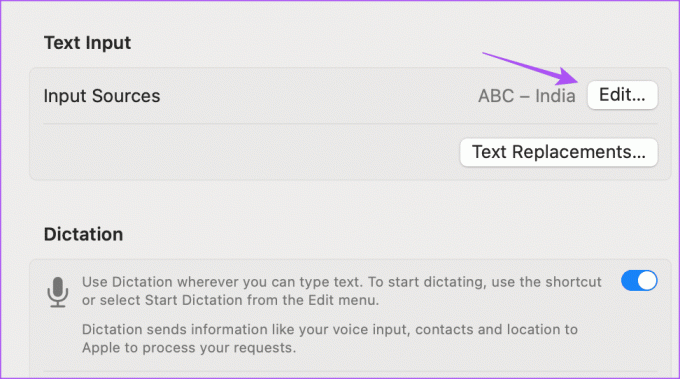
4. корак: Проверите да ли је омогућена опција Прикажи инлине предиктивни текст.

5. корак: Након што је омогућено, кликните на Готово у доњем десном углу да бисте потврдили.
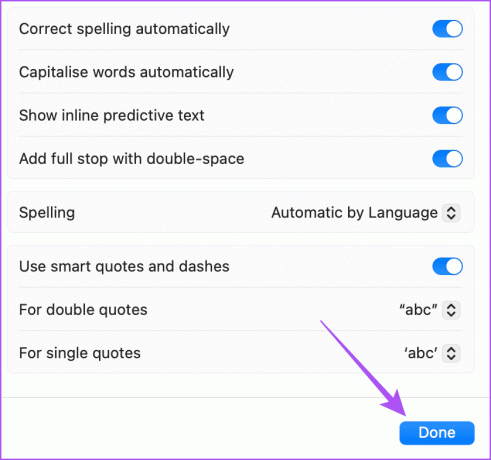
Корак 6: Затворите подешавања и проверите да ли је проблем решен.
2. Проверите језик уноса са тастатуре
Током издавања мацОС Сонома, функција Инлине Предицтиве Тект ради само на енглеском језику. Морате да проверите језик уноса на тастатури постављен за ваш Мац. Ево како.
Корак 1: Притисните тастерску пречицу Цомманд + размак да бисте отворили Спотлигхт Сеарцх, откуцајте Подешавања система, и притисните Ретурн.

Корак 2: Померите се надоле по левом менију и изаберите Тастатура.

Корак 3: Кликните на дугме Уреди поред Инпут Соурцес на десној страни.
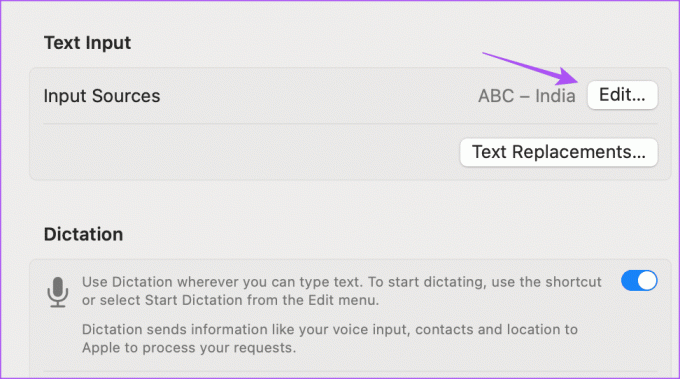
4. корак: Проверите језик уноса који је изабран у оквиру Сви извори уноса.
5. корак: Да бисте додали енглески као језик уноса, кликните на икону Плус у доњем левом углу.
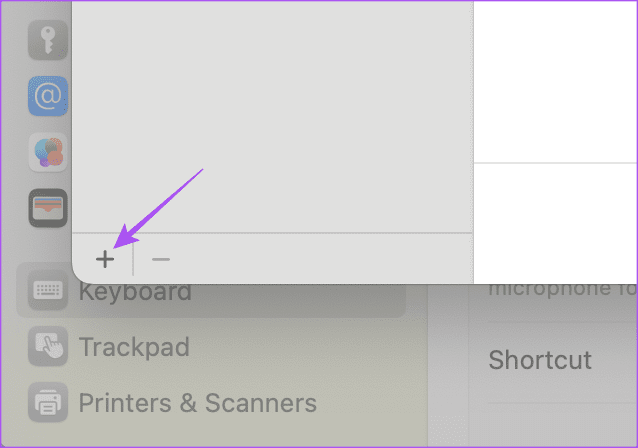
Корак 6: Изаберите енглески као жељени језик уноса и кликните на Додај.

7. корак: Кликните на Готово у доњем десном углу и проверите да ли је проблем решен.
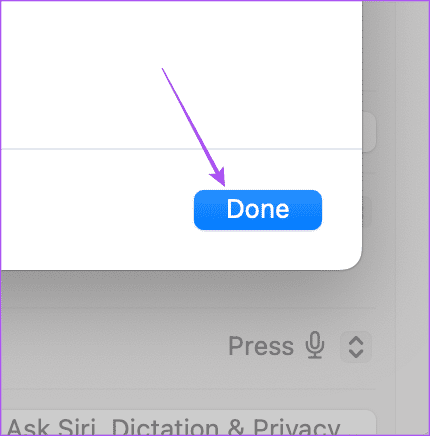
Такође можете погледати наш пост ако позадинско осветљење тастатуре не ради на вашем Мац-у.
3. Користите безбедни режим
Ако ова функција и даље не ради на вашем Мац-у, предлажемо да покренете Мац у безбедном режиму. Ово ће покренути само системске апликације на вашем Мац-у, а не и апликације трећих страна како бисте спречили њихова подешавања или поставке. Ово је напредно решење и морате га пратити само према процесору инсталираном на вашем Мац-у. Ево како да то урадите.
За Мац са Аппле чипом М-серије
Корак 1: Кликните на Аппле лого у горњем левом углу и изаберите Искључи.
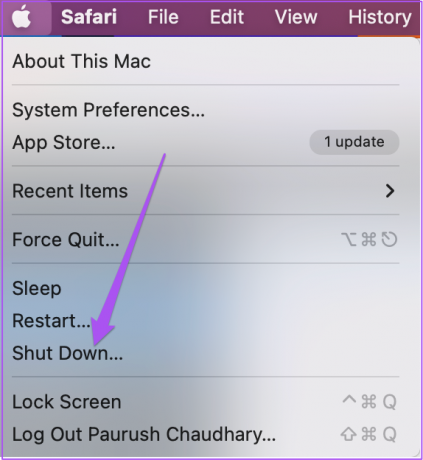
Корак 2: Након што се ваш Мац искључи, притисните и држите дугме за напајање док не видите две опције покретања – Мацинтосх ХД и Опције.
Корак 3: Изаберите Мацинтосх ХД док држите тастер Схифт и изаберите „Настави у безбедном режиму“.

4. корак: Након што се ваш Мац покрене, проверите да ли је проблем решен.
За Мац рачунаре са Интел чипом
Корак 1: Кликните на Аппле лого у горњем левом углу и изаберите Поново покрени.
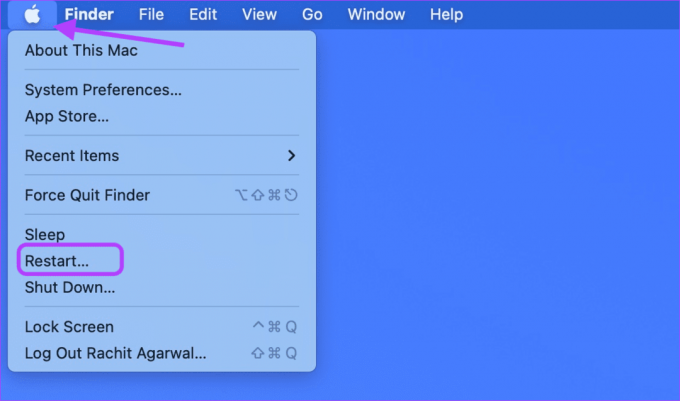
Корак 2: Када се ваш Мац поново покрене, притисните и држите тастер Схифт. Отпустите тастер Схифт када видите прозор за пријаву.
Корак 3: Пријавите се на свој профил и проверите да ли је проблем решен.
4. Ажурирајте верзију мацОС-а
Ако ниједно од решења не функционише, предлажемо да ажурирате свој Мац модел на најновију верзију софтвера. Пошто је ово нова функција за мацОС Сонома, можда неће бити баш стабилна на вашем Мац-у. Зато предлажемо да ажурирате софтвер вашег Мац-а.
Корак 1: Притисните тастерску пречицу Цомманд + размак да бисте отворили Спотлигхт Сеарцх, откуцајте Проверите ажурирања софтвера, и притисните Ретурн.
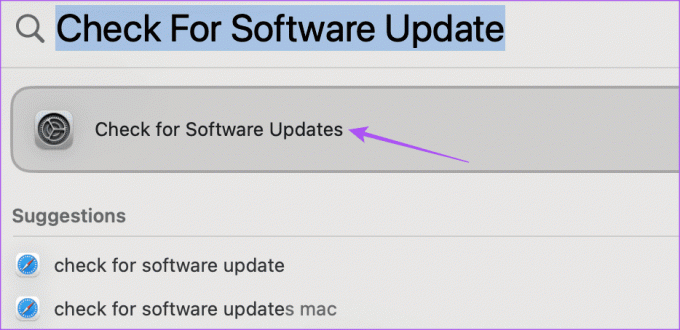
Корак 2: Ако је ажурирање доступно, преузмите га и инсталирајте.
Корак 3: Након тога, отворите Нотес или иМессаге да проверите да ли је проблем решен.
Користите предиктивни текст на Мац-у
Предиктивни текст може да вам помогне да убрзате куцање докумената, текстова или е-порука на вашем Мац-у. То вам такође може уштедети много труда да куцате уобичајене речи које често користите. Док ће вам већина горе наведених метода помоћи да решите проблем. Можете проверити нашу листу механичке тастатуре за Мац за посебно искуство куцања.
Последњи пут ажурирано 8. септембра 2023
Горњи чланак може садржати партнерске везе које помажу у подршци Гуидинг Тецх. Међутим, то не утиче на наш уреднички интегритет. Садржај остаје непристрасан и аутентичан.

Написао
Паурусх се бави иОС-ом и Мац-ом док се блиски сусреће са Андроидом и Виндовс-ом. Пре него што је постао писац, продуцирао је видео записе за брендове као што су Мр. Пхоне и Дигит и кратко радио као копирајтер. У слободно време задовољава своју радозналост о платформама и уређајима за стриминг као што су Аппле ТВ и Гоогле ТВ. Викендом, он је стални филмофил који покушава да смањи своју бескрајну листу посматрања, често је продужавајући.



